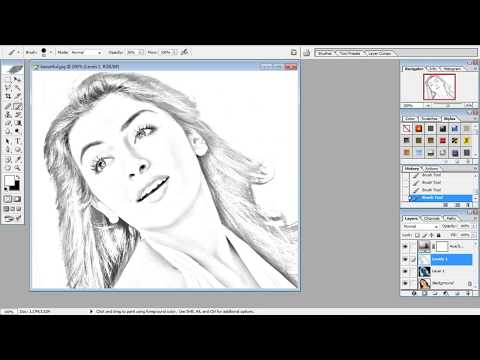በኮምፒተርም ሆነ በተንቀሳቃሽ መሣሪያ ላይ ምስሎችን ወደ Photoshop ማስመጣት ይችላሉ። በፎቶሾፕ የኮምፒተር ሥሪት ላይ ያልተገደበ የምስሎች ብዛት ማስመጣት ሲችሉ ፣ ከአንድ በላይ ምስል ለመሥራት ከ Photoshop Express ሌላ መተግበሪያን መጠቀም ያስፈልግዎታል። Adobe Photoshop Mix ን ከ Google Play መደብር (Android) ወይም የመተግበሪያ መደብር (iOS) ማውረድ አለብዎት። ይህ wikiHow በኮምፒተር እና በተንቀሳቃሽ መሣሪያዎች ላይ ምስሎችን ወደ Photoshop እንዴት ማስገባት እንደሚችሉ ያስተምርዎታል።
ደረጃ
ዘዴ 1 ከ 2 - በኮምፒተር ላይ Photoshop ን መጠቀም
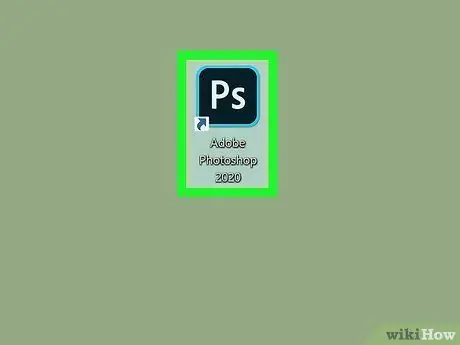
ደረጃ 1. በእርስዎ ፒሲ ወይም ማክ ኮምፒውተር ላይ Photoshop ን ይክፈቱ።
ይህ ትግበራ በ "ውስጥ ይታያል" ሁሉም መተግበሪያዎች በዊንዶውስ “ጀምር” ምናሌ ወይም በ MacOS ላይ ባለው “ትግበራዎች” አቃፊ ውስጥ። አንድ ፎቶ ወደ Photoshop ፕሮጀክት ለማስመጣት ከፈለጉ ይህንን ዘዴ ይጠቀሙ።
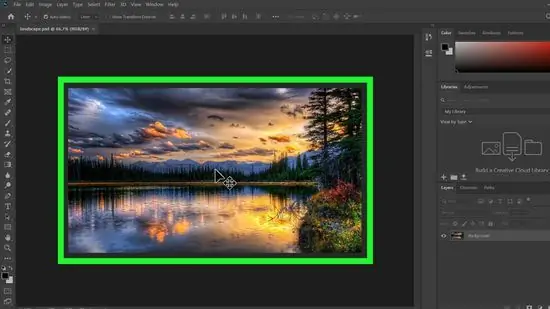
ደረጃ 2. ሊሰሩበት የሚፈልጉትን ፋይል ይክፈቱ።
ምናሌውን ጠቅ ያድርጉ " ፋይል "፣ ምረጥ" ክፈት ”፣ እና የሚፈለገውን ፋይል ሁለቴ ጠቅ ያድርጉ።
አዲስ ፋይል ለመፍጠር አቋራጩን Ctrl+N (ዊንዶውስ) ወይም Cmd+N (ማክ) ይጫኑ ፣ ፋይሉን ይሰይሙ እና “ጠቅ ያድርጉ” እሺ ”.
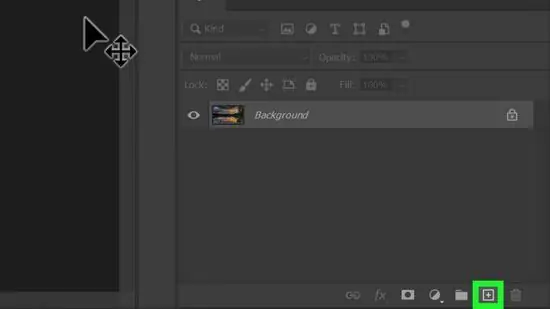
ደረጃ 3. “አዲስ ንብርብር” አዶን ጠቅ ያድርጉ።
በ “ንብርብሮች” ፓነል በታችኛው ቀኝ ጥግ ላይ ነው። አዶው ማዕዘኖቹን ወደ ላይ በማጠፍ አራት ማዕዘን ቅርፅ ያለው ወረቀት ይመስላል። ከዚያ በኋላ አዲስ ንብርብር ይፈጠራል።
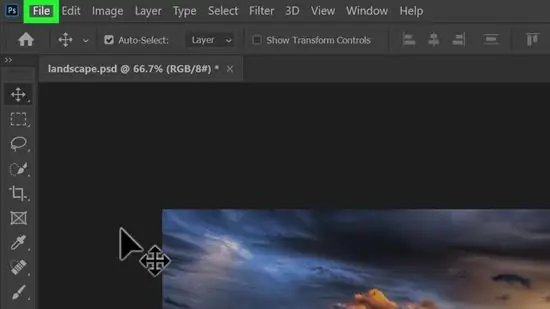
ደረጃ 4. የፋይል ምናሌውን ጠቅ ያድርጉ።
በማያ ገጹ በላይኛው ግራ ጥግ ላይ ነው።
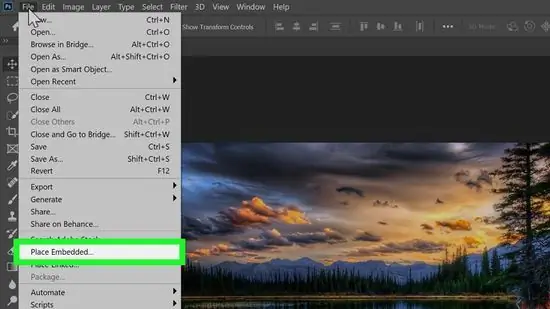
ደረጃ 5. ቦታን ጠቅ ያድርጉ…
በምናሌው መሃል ላይ ነው። ከዚያ በኋላ የኮምፒተር ፋይል አሰሳ መስኮት ይከፈታል።
ይህ አማራጭ “ተጠርቷል” የተከተተ ቦታ በአንዳንድ የፎቶሾፕ ስሪቶች ላይ።
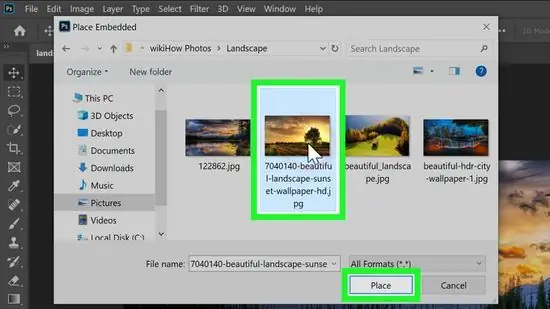
ደረጃ 6. ሊያስመጧቸው የሚፈልጓቸውን ምስሎች ይምረጡ እና ቦታን ጠቅ ያድርጉ።
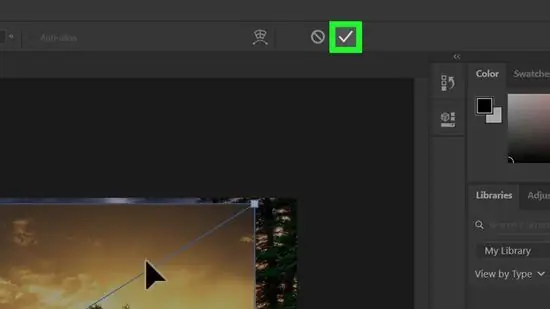
ደረጃ 7. ምልክት ማድረጊያ አዶውን ጠቅ ያድርጉ።
በማያ ገጹ አናት ላይ ነው። አሁን ምስሉ በአዲስ ንብርብር ላይ ተተክሏል።
ዘዴ 2 ከ 2 - Photoshop ድብልቅን በስልክ ወይም በጡባዊ ላይ መጠቀም

ደረጃ 1. Adobe Photoshop Mix ን ይክፈቱ።
ይህ የመተግበሪያ አዶ እርስ በእርሳቸው ሁለት ክበቦችን ይመስላል። በመነሻ ማያ ገጽዎ ወይም በመተግበሪያ መሳቢያዎ ላይ ፣ ወይም እሱን በመፈለግ ሊያገኙት ይችላሉ።
- Adobe Photoshop Mix ከሌለዎት ከ Google Play መደብር (Android) ወይም ከመተግበሪያ መደብር (iOS) በነፃ ሊያገኙት ይችላሉ።
- የፎቶሾፕ ኤክስፕረስ ትግበራ አንድ ምስል (በአንድ ክፍለ ጊዜ) ማረም ብቻ ይደግፋል ፣ እና “መታ በማድረግ ይህንን ማድረግ ይችላሉ” ክፈት "ከምናሌው" ፋይል » ሆኖም ፣ Photoshop Mix እሱን ለመጠቀም ለ Adobe Suite አገልግሎት እንዲመዘገቡ ይጠይቃል። ሆኖም ፣ መተግበሪያውን በ 7 ቀናት ነፃ የሙከራ ጊዜ መጠቀም ይችላሉ።
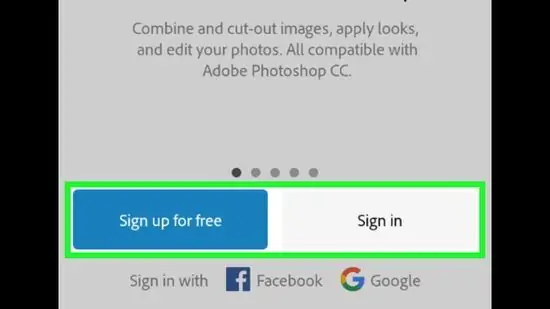
ደረጃ 2. ከተጠየቁ ወደ መለያ ይፍጠሩ ወይም ይግቡ።
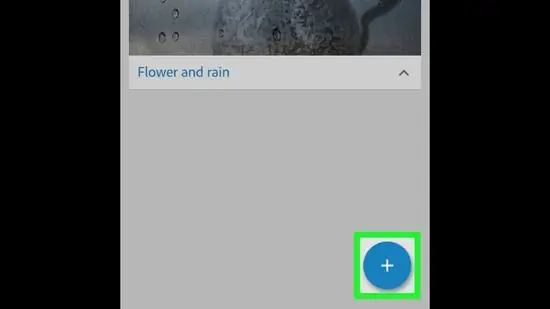
ደረጃ 3. የመደመር ምልክት (“+”) ጋር ሰማያዊውን ክብ አዶ ይንኩ።
በማያ ገጹ ታችኛው ቀኝ ጥግ ላይ ይህን አዶ ማየት ይችላሉ። ይህ ፕሮጀክት አዲስ ፕሮጀክት ለመፍጠር ቁልፉ ነው።
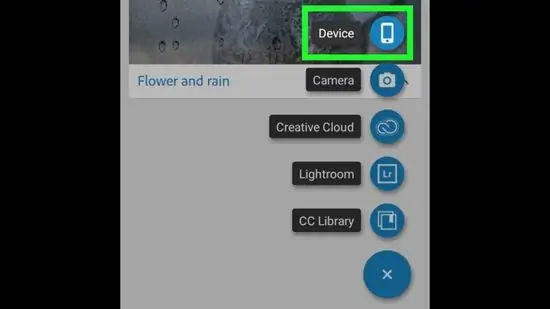
ደረጃ 4. መሣሪያን ይንኩ።
አስቀድመው የተፈለገውን ምስል በስልክዎ ላይ ካለዎት ወደ መሣሪያው ምስሎች አቃፊ ይወስደዎታል። ሌላ የማዳን አማራጭ/ቦታን መንካት ይችላሉ።
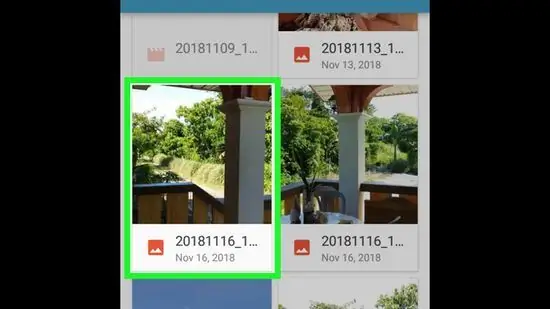
ደረጃ 5. ምስሉን ይንኩ።
ከምስሉ በላይ እና ከታች የሚታዩ መሳሪያዎችን በመጠቀም ምስሉን የበለጠ ማርትዕ ይችላሉ።
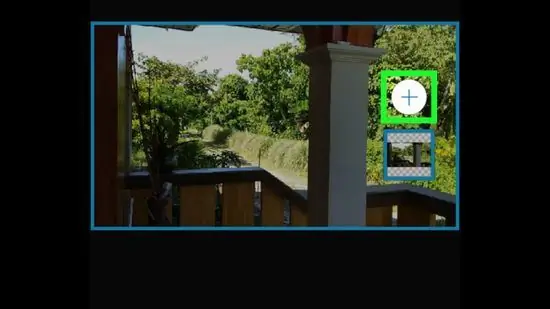
ደረጃ 6. ትንሽ የነጭ ክብ አዶን በመደመር ምልክት (“+”) ይንኩ።
ይህ አዶ ከምስሉ በስተቀኝ ነው። አንዴ ከተነኩ ሌላ ምስል እንዲከፍቱ ይጠየቃሉ።
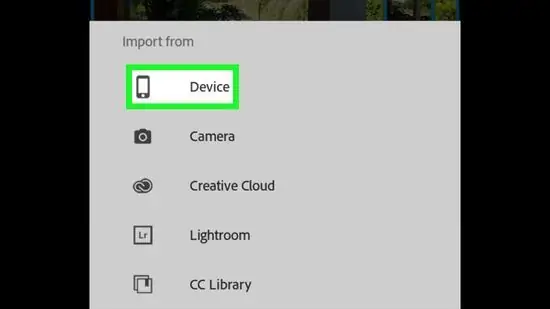
ደረጃ 7. መሣሪያን ይንኩ።
ተፈላጊው ምስል ቀድሞውኑ በስልክዎ ላይ ከተቀመጠ ወደ መሣሪያው ምስል ማከማቻ አቃፊ ይወሰዳሉ። ምስሎቹ በሌሎች ማውጫዎች ውስጥ ከተከማቹ እነሱን ለመፈለግ አቃፊዎቹን ይንኩ።
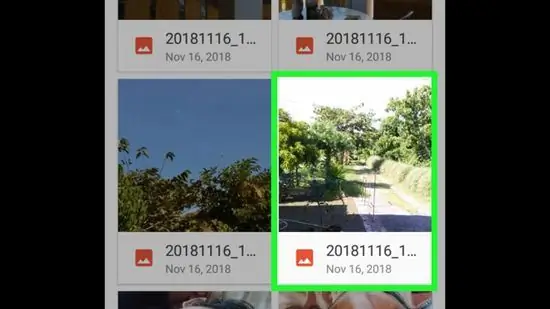
ደረጃ 8. ምስሉን ይንኩ።
አሁን ፣ ሁለተኛው ምስል በሚቀላቀለው መስኮት ውስጥ በሚቀጥለው ንብርብር ላይ ነው። የሸራውን መጠን እንደገና ማስጀመር ያስፈልግዎት ይሆናል።
ከላይ እና ከታች የሚታዩትን ሁሉንም መሳሪያዎች በመጠቀም ምስሉን የበለጠ ማርትዕ ይችላሉ።
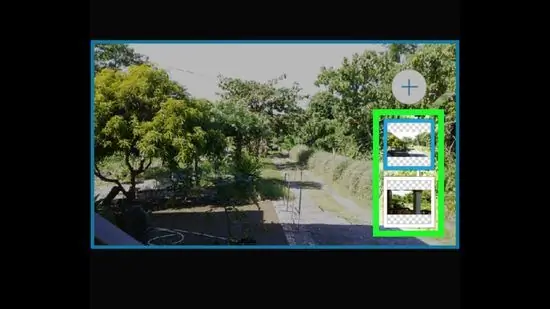
ደረጃ 9. ከአንድ ምስል/ንብርብር ወደ ሌላ ለመቀየር ምስሎቹን ይንኩ።
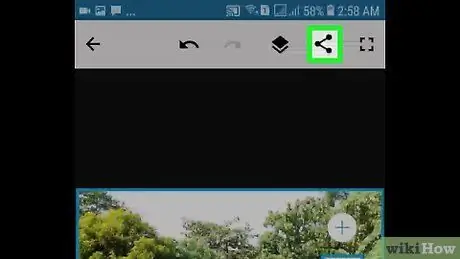
ደረጃ 10. “አጋራ” አዶውን ይንኩ

በመተግበሪያው መስኮት በላይኛው ቀኝ ጥግ ላይ ነው።
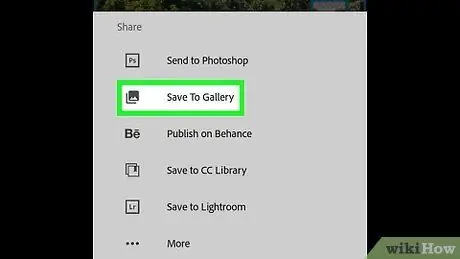
ደረጃ 11. የፍጥረቱን ቅጂ ለማስቀመጥ አስቀምጥን ወደ ማዕከለ -ስዕላት ይንኩ።
• ••• ከሚለው አማራጭ በተስማሚ መተግበሪያዎች በኩል ምስሎችንም ማጋራት ይችላሉ።